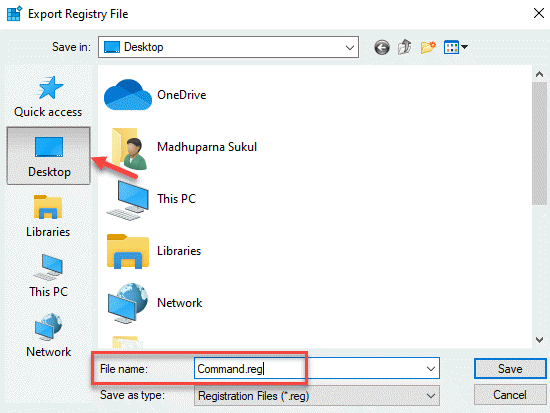Av karan
Enhetsdrivere er kommunikasjonsmediet mellom maskinvaren og programvaren til enheten. Filen har utvidelsen INF. Vi kan installere driverne manuelt ved å installere INF-filen. Imidlertid har mange brukere rapportert følgende feil mens de prøver å installere INF-filen:
INF-filen du valgte støtter ikke denne installasjonsmetoden.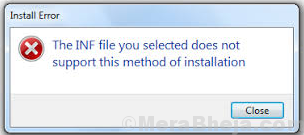
Årsaker
Årsakene til dette problemet kan være:
1] INF-driverfilen er ikke kompatibel med operativsystemet.
2] INF-filene har ikke en [DefaultInstall] -seksjon.
La oss prøve følgende feilsøkingstrinn for å løse problemet:
1] Sjekk om INF-filen du prøver å installere er kompatibel systemets operativsystem
2] Installer INF-filen via en kommandolinje
3] Installer INF-filen via Enhetsbehandling
Løsning 1] Kontroller om INF-filen du prøver å installere, er kompatibel med systemets operativsystem
1] Trykk Vinne+R for å åpne Kjør-vinduet og skriv inn kommandoen msinfo32. Trykk på Enter for å åpne vinduet Systeminformasjon.

2] Sjekk din Systemtype fra mengden informasjon og installer INF-filen som støttes av systemet.
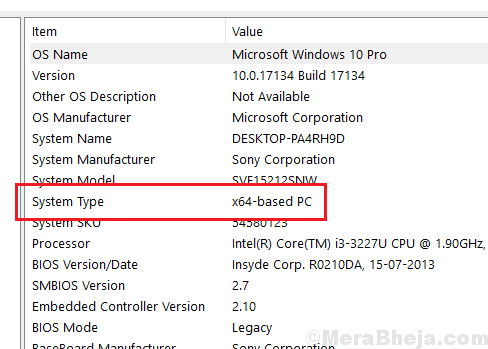
Løsning 2] Installer INF-filen gjennom en kommandolinje
1] Søk etter ledetekst i Windows-søkefeltet og høyreklikk på ikonet. Velg Kjør som administrator.
2] Skriv inn følgende kommando i vinduet med ledetekst og trykk Enter for å utføre den:
C: \> rundll32 syssetup, SetupInfObjectInstallAction StandardInstall 128. \.inf
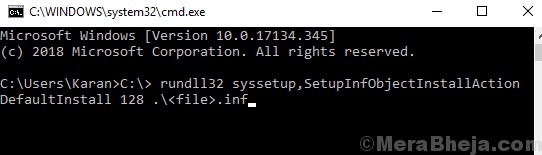
3] Omstart systemet.
Løsning 3] Installer INF-filen via Enhetsbehandling
1] Trykk Vinn + R for å åpne Kjør-vinduet og skriv inn kommandoen devmgmt.msc. Trykk Enter for å åpne Enhetsbehandling.

2] Høyreklikk på enheten du vil installere INF-filen for.
3] Klikk på Bla gjennom datamaskinen min for driverprogramvare.
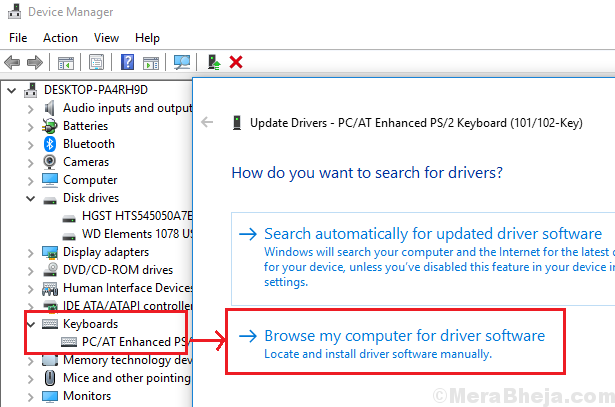
4] I det neste vinduet velger du La meg velge fra en liste over tilgjengelige drivere på datamaskinen min.
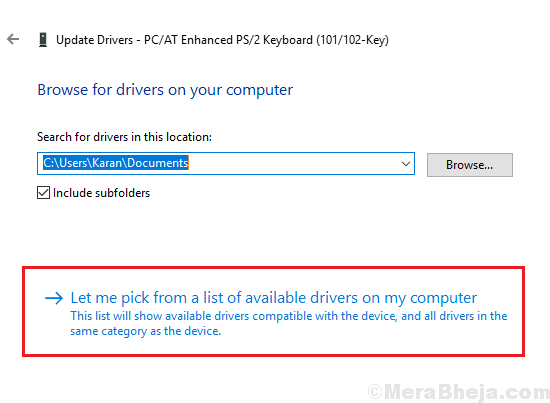
5] Velg nå Har disk og bla etter INF-filen.
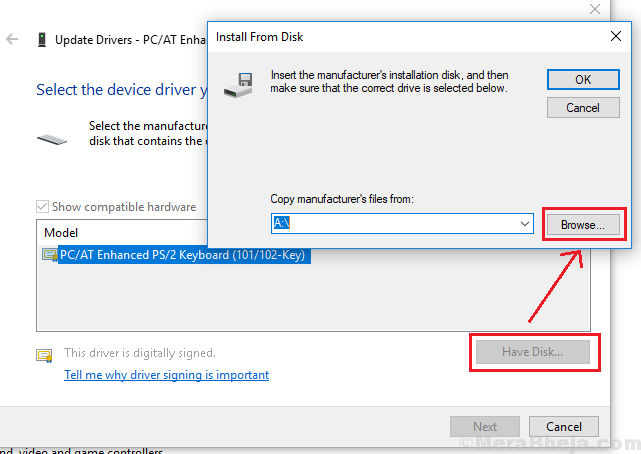
6] Filen ville blitt installert manuelt nå.
Håper det hjelper!